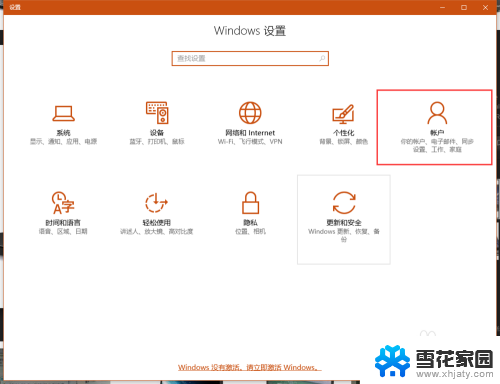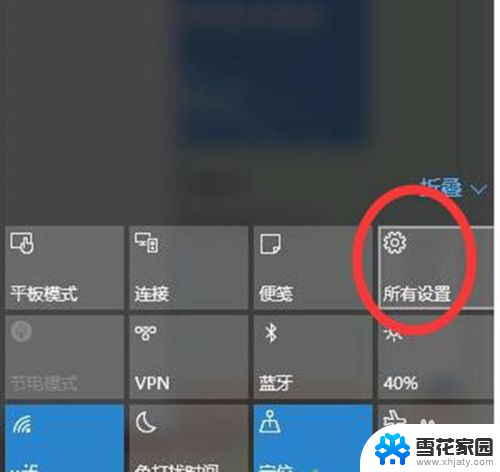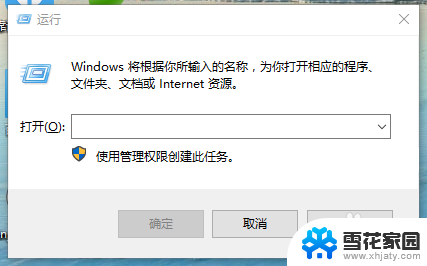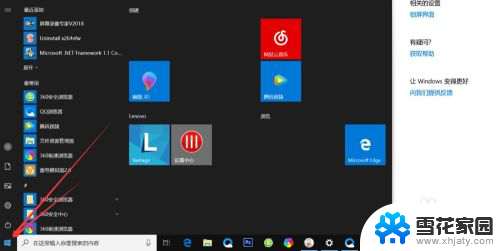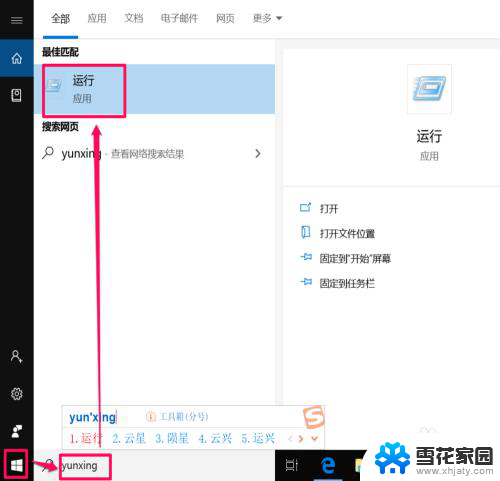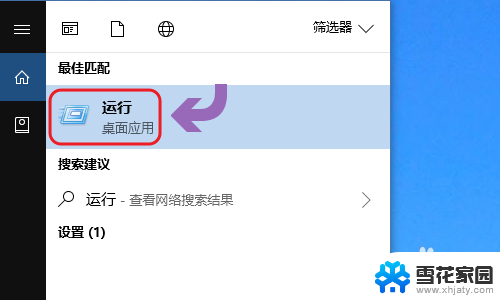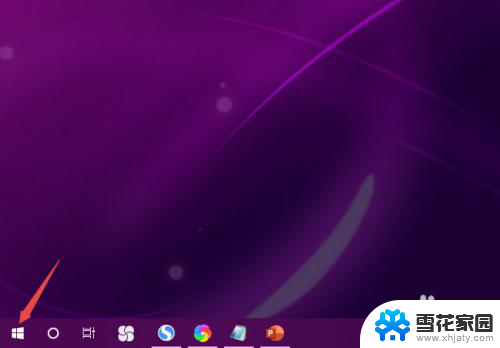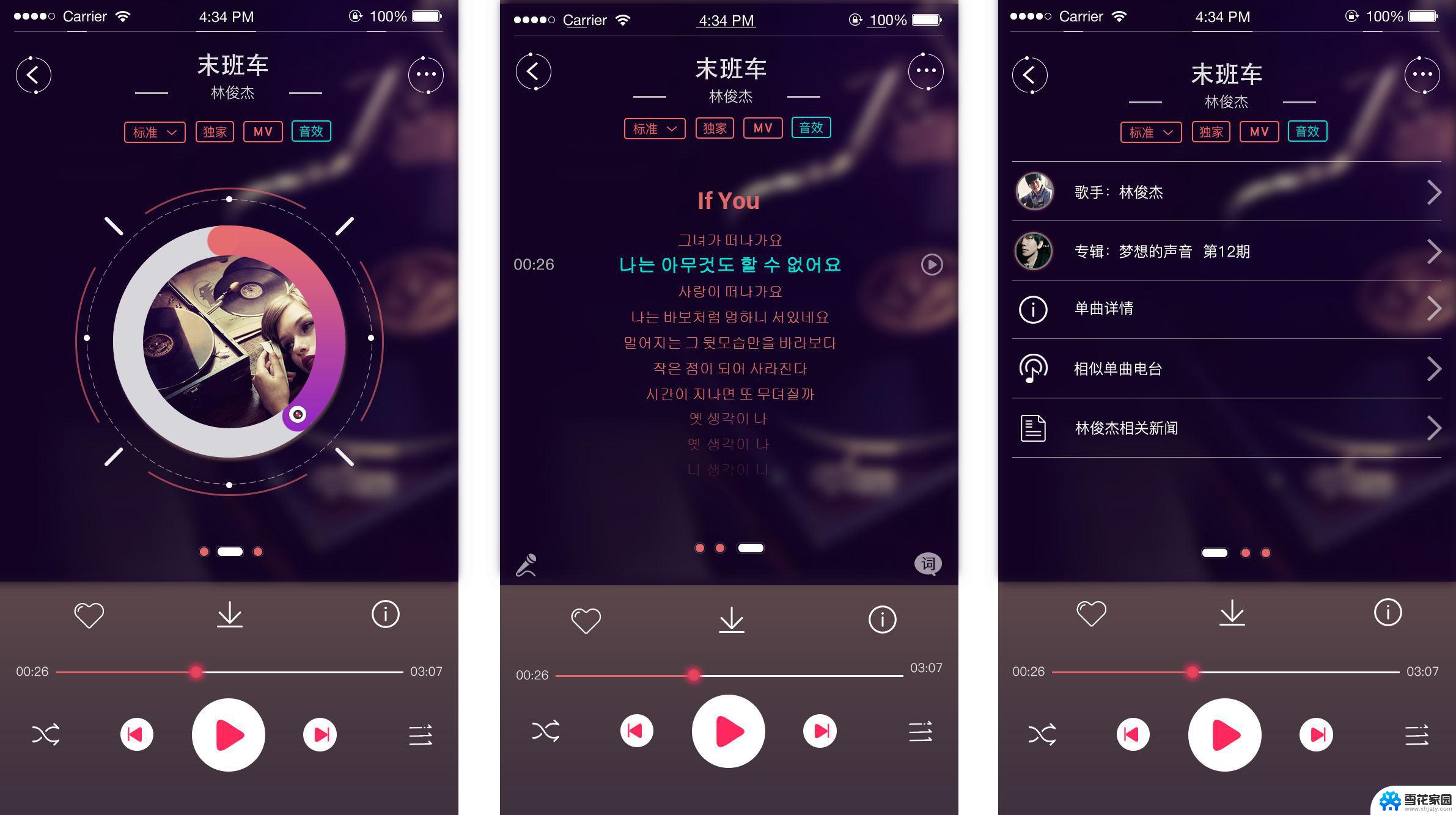thinkpadt14指纹设置 Windows10下ThinkPad机型指纹登录设置方法
ThinkPad T14是一款性能强大的商务笔记本电脑,它具备快速、安全的指纹登录功能,在Windows10操作系统下,设置ThinkPad T14的指纹登录方法非常简单。通过以下步骤,您可以轻松地设置和使用指纹登录功能,保障您的数据安全和登录便捷性。
具体步骤:
1. 确保有THINKPAD电脑,且是windows10系统

2. 、打开电脑的设置->账户,如下图所示
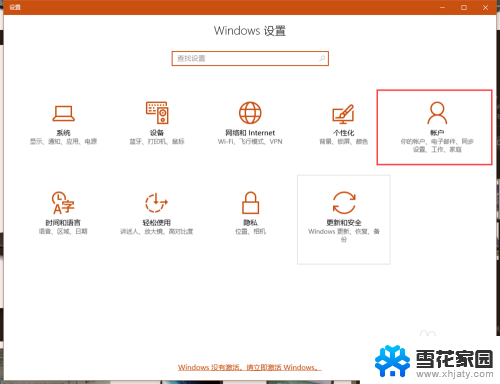
3. 步骤2后,选择【登录选项】->【指纹】出,选择添加或者继续添加,如下图所示。
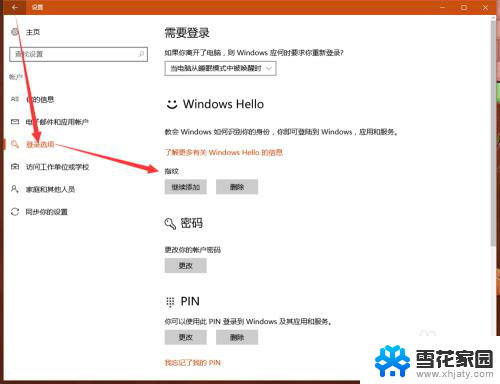
4. 步骤3后,弹出下图所示的安装程序,选择【开始】即可
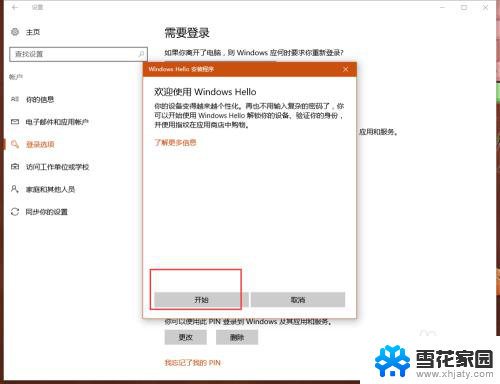
5. 步骤4后,弹出下图所示的安全性窗口(如果已经输入指纹需要再次输入指纹确保是你本人;如果之前没有指纹,需要给电脑设置密码。才能进行指纹登录),使用手指在指纹读取器上进行手指扫描。
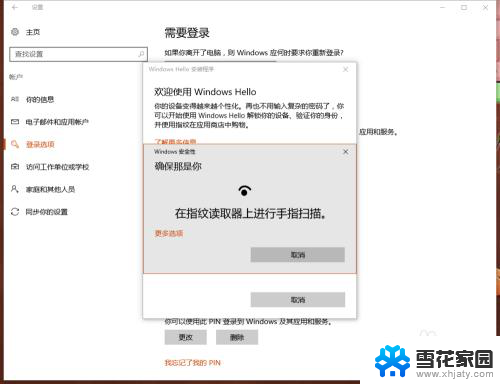
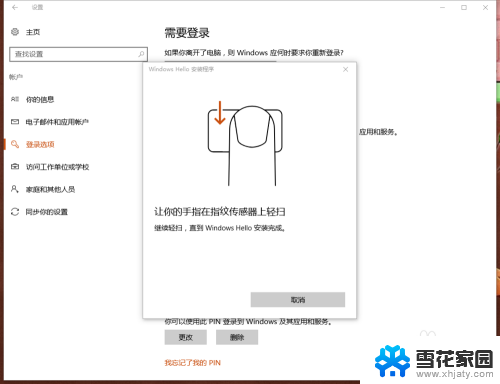
6. 手指扫过指纹读取器时候的指纹录制过程,需要多次扫指纹。
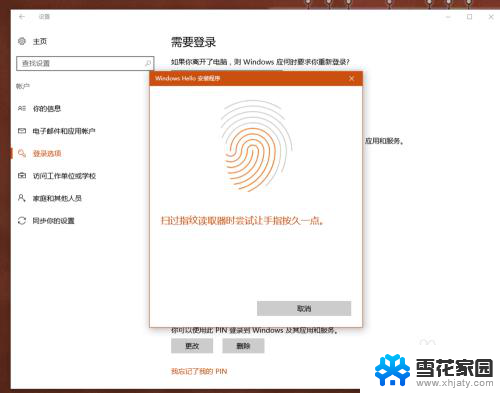
7. 指纹录制成功提示下图的【一切就绪】或者添加其他手指。
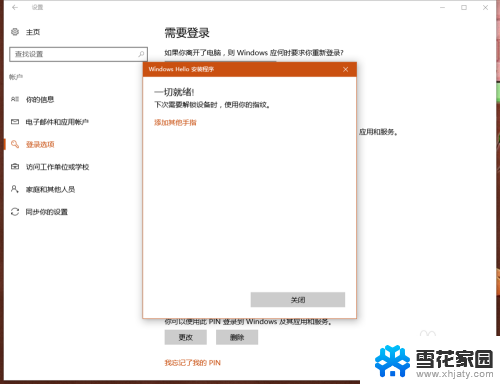
8.如果您觉得有用,记得在下方点击投票、点赞、关注、留言。小编会定期奉上更多的惊喜哦,您的支持才是小编继续努力的动力,么么哒。

以上就是thinkpadt14指纹设置的全部内容,如果有遇到这种情况,那么你就可以根据小编的操作来进行解决,非常的简单快速,一步到位。